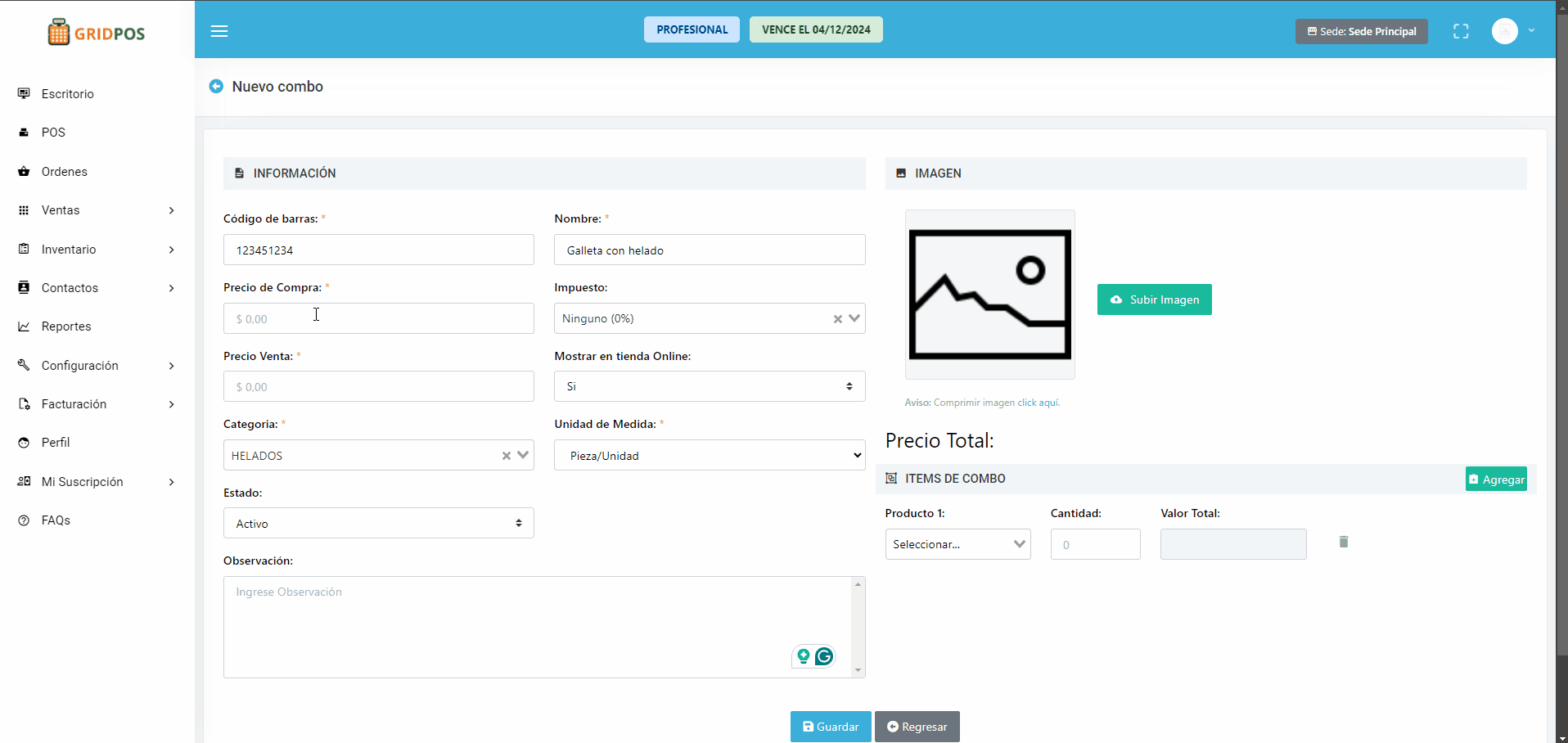Cálculo del Impuesto y Precio Total
El menú “Combos” del módulo “Inventario” permite gestionar los combos de manera eficiente mediante la creación, edición, visualización e inactivación de cada combo. Esta funcionalidad facilita la organización de productos agrupados en combos, proporcionando una vista clara y accesible de los mismos para optimizar la gestión del inventario y las ventas en el módulo POS.
Vocabulario #
- Código de barras: Código único que identifica al combo.
- Nombre: Nombre dado al combo.
- Precio de Compra: Costo total de adquisición de cada producto que conforman el combo.
- Impuesto: Tipo de impuesto aplicado al combo.
- Precio Venta: Costo que se le asigna al combo.
- Mostrar en tienda Online: Visibilidad en la tienda online.
- Categoría: Tipo de categoría a la que pertenecen los productos del combo.
- Unidad de Medida: Unidad de medida correspondiente a los productos del combo.
- Estado: Estado que se le asigna al combo.
- Activo: El combo está disponible en el módulo del POS.
- Inactivo: El combo NO está disponible en el módulo del POS.
- Observación: Comentarios adiciones importantes sobre el combo.
- Imagen: Sesión que permite al usuario subir una foto de los productos que pertenecen al combo.
- Items de combo: Sesión que le permite al usuario añadir los productos y las cantidades que serán parte del combo a registrar.
Detalles del Precio #
- Precio antes de impuestos: Valor del combo sin el cálculo del impuesto seleccionado.
- Valor del impuesto: Valor del impuesto calculado a partir del ‘Precio de Venta’.
- Precio total: Costo final calculado por el sistema, incluyendo el impuesto aplicado.
Vocabulario de la tabla de resultados de combos #
- Referencia: Código único que identifica a cada combo.
- Nombre: Nombre dado a cada combo.
- Estado: Estado actual de cada combo.
- Acciones: Botones que permiten realizar acciones: Ver, Editar o Inactivar/Activar un registro.
Crea un nuevo combo #
Para crear un nuevo combo, sigue los siguientes pasos:
- Entra al módulo “Inventario” y selecciona “Combos”.
- Haz clic en el botón “Nuevo”.
- Completa los campos obligatorios en el formulario de “Nuevo Combo”.
- Código de barras.
- Nombre.
- Precio de compra.
- Precio Venta.
- Categoría.
- Unidad de Medida.
- Agrega ítems al combo.
- Selecciona un producto de la lista “Producto 1”.
- Agrega la cantidad de productos que pertenecerán al combo.
- Haz clic en el botón “Agregar” para añadir otro producto.
- Haz clic en “Guardar” para registrar el nuevo combo.
Observa #
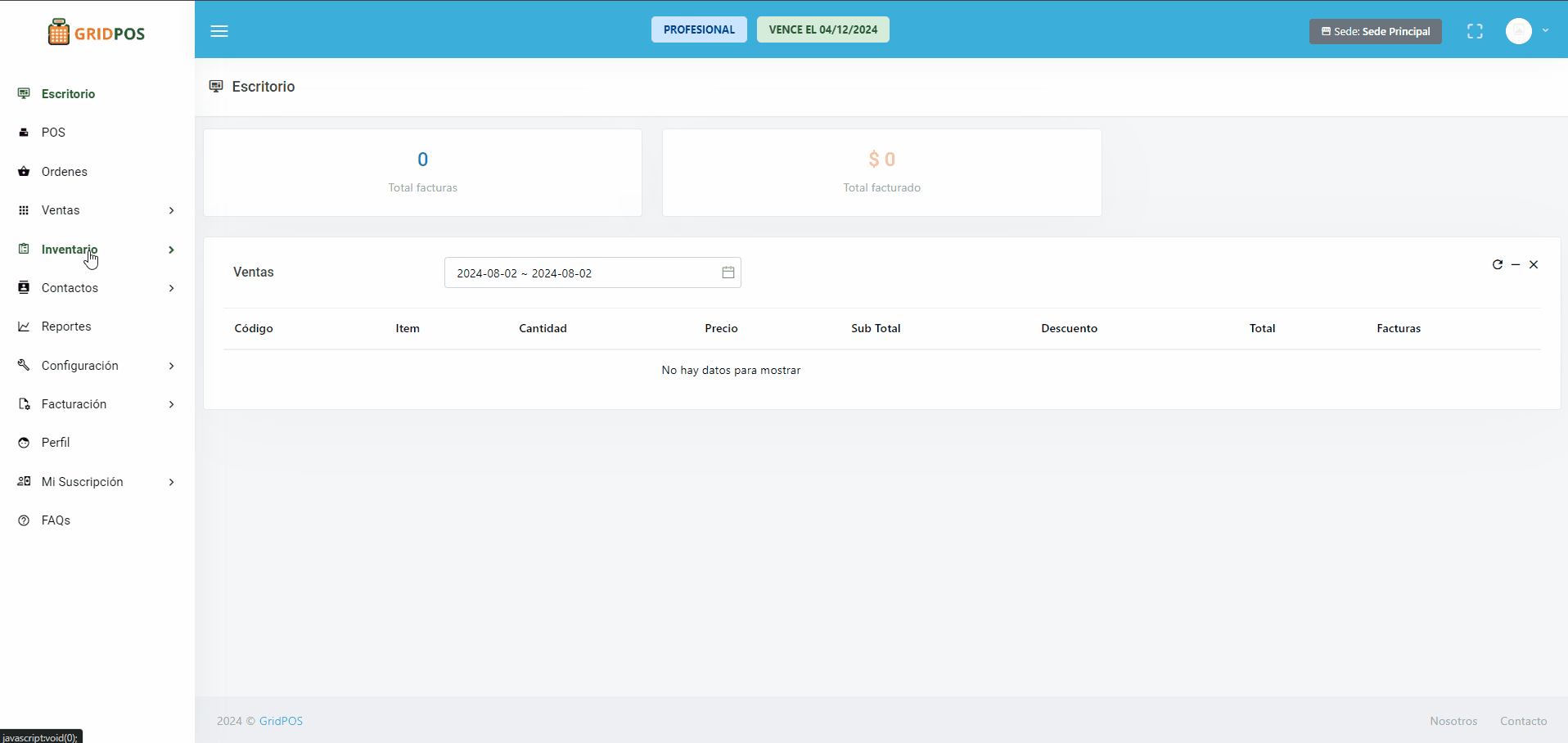
Agrega ítems al combo #
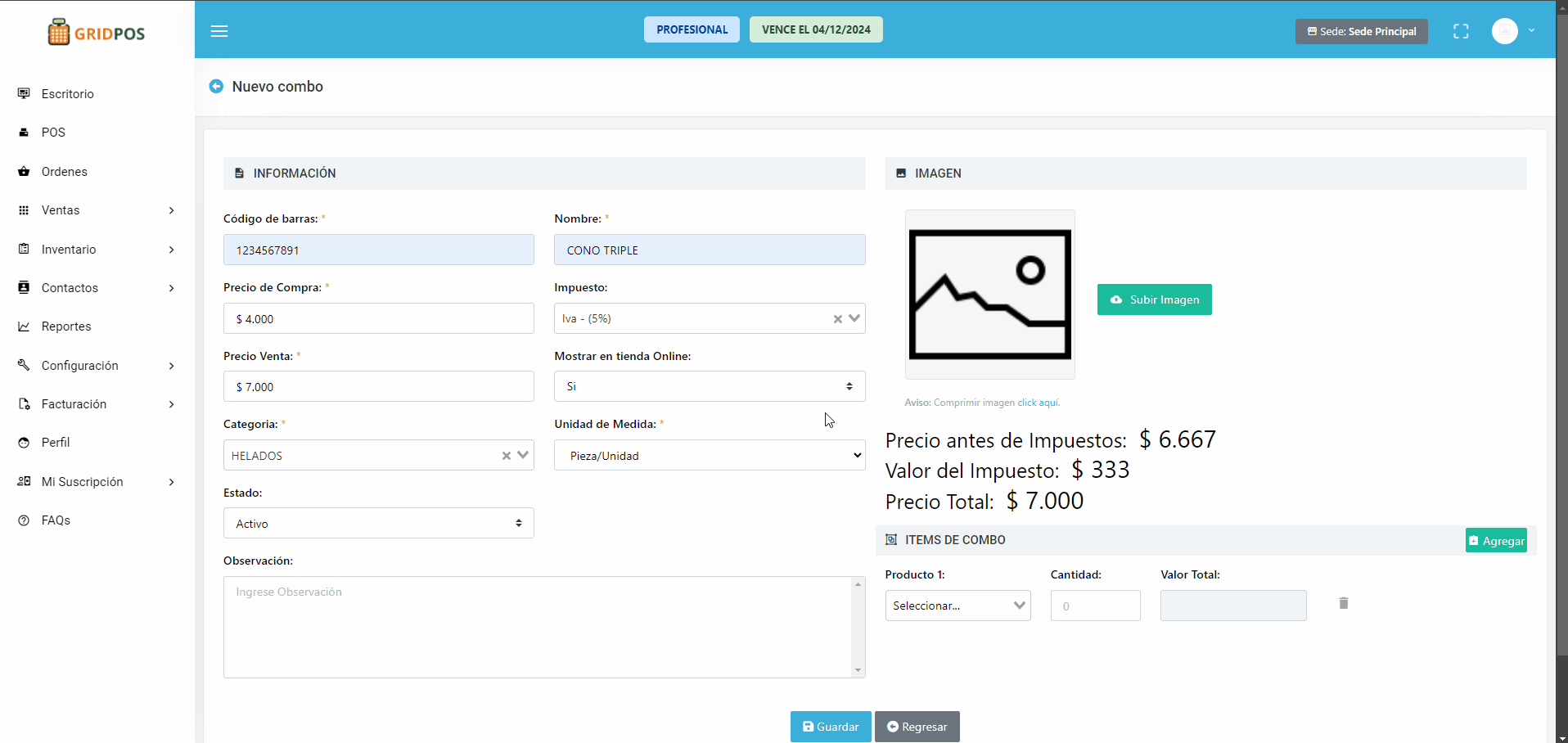
Observa un combo. #
Para observar los detalles de un combo, sigue lo siguientes pasos:
- Entra al módulo “Inventario” y selecciona “Combos”.
- Identifica el combo en la tabla de registros que deseas observar y haz clic en el botón “Ver” de la columna de “Acciones”.
- Se abrirá una pantalla con la información correspondiente al combo.
Observa #
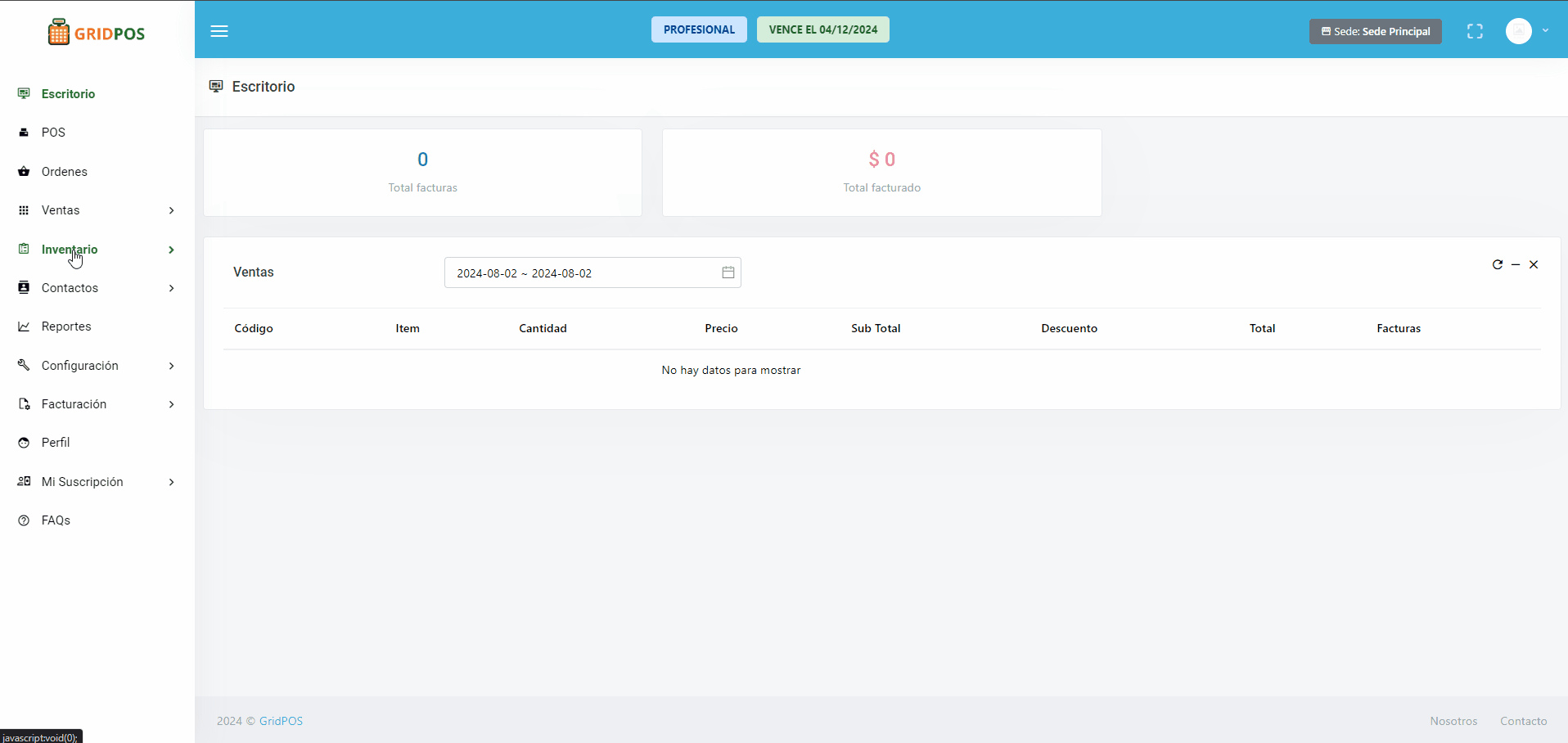
Edita un combo #
Para editar un combo, sigue los siguientes pasos.
- Entra al módulo “Inventario” y selecciona “Combos”.
- Identifica en la tabla de registros el combo que desea editar y haz clic en el botón “Editar” en la columna de “Acciones”.
- Modifica la información necesaria, puedes agregar o quitar productos del combo.
- Haz clic en “Guardar” para actualizar la información del combo.
Observa #
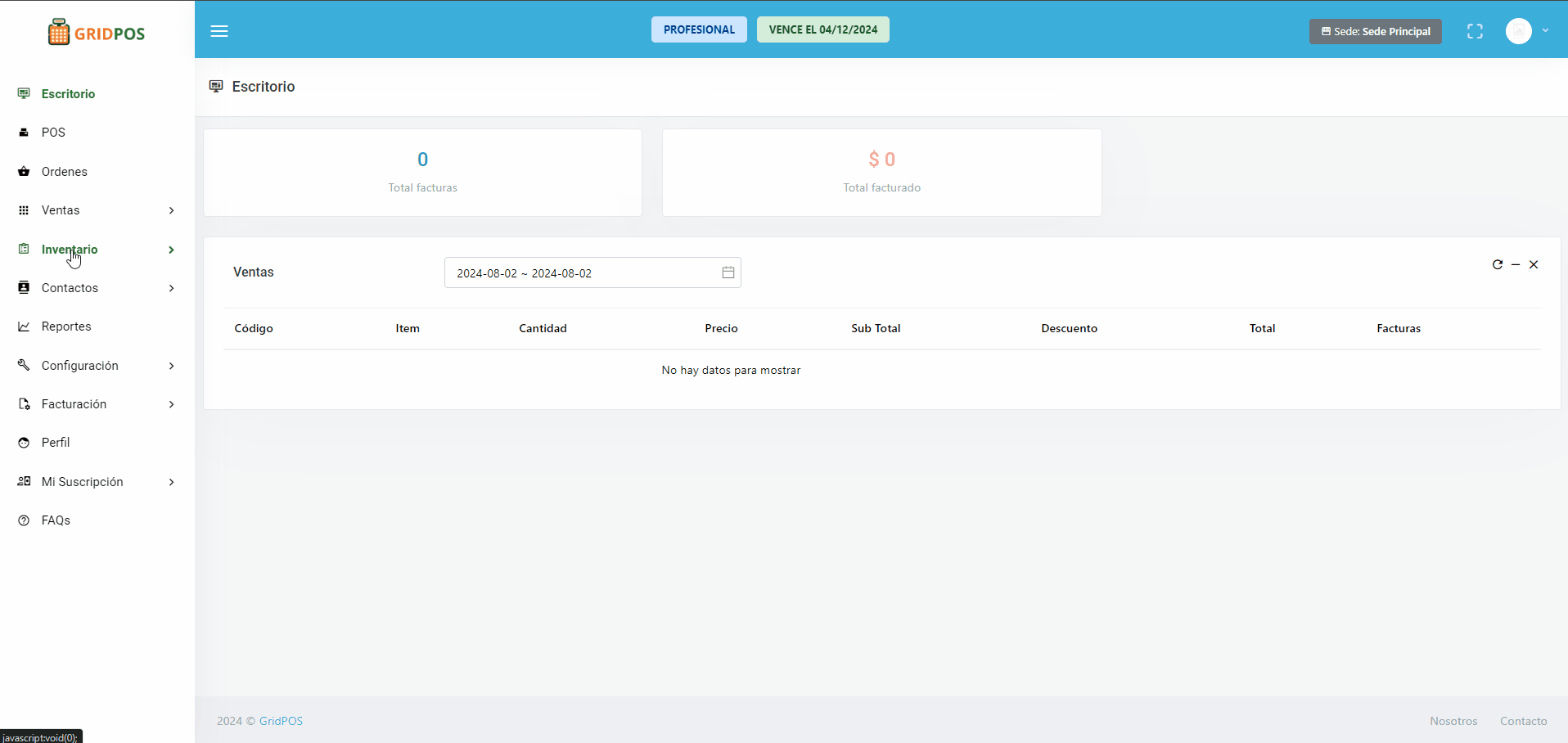
Activa/Inactiva un combo #
Para inactivar o activar un combo, sigue los siguientes pasos:
- Entra en el módulo “Inventario” y selecciona el menú “Combos”.
- Identifica en la tabla de registros el combo que deseas inactivar/activar y haz clic en el botón “Inactivar” o “Activar” en la columna de “Acciones”.
- Confirma la acción para cambiar el estado del combo a “Inactivo” o “Activo”.
Observa #
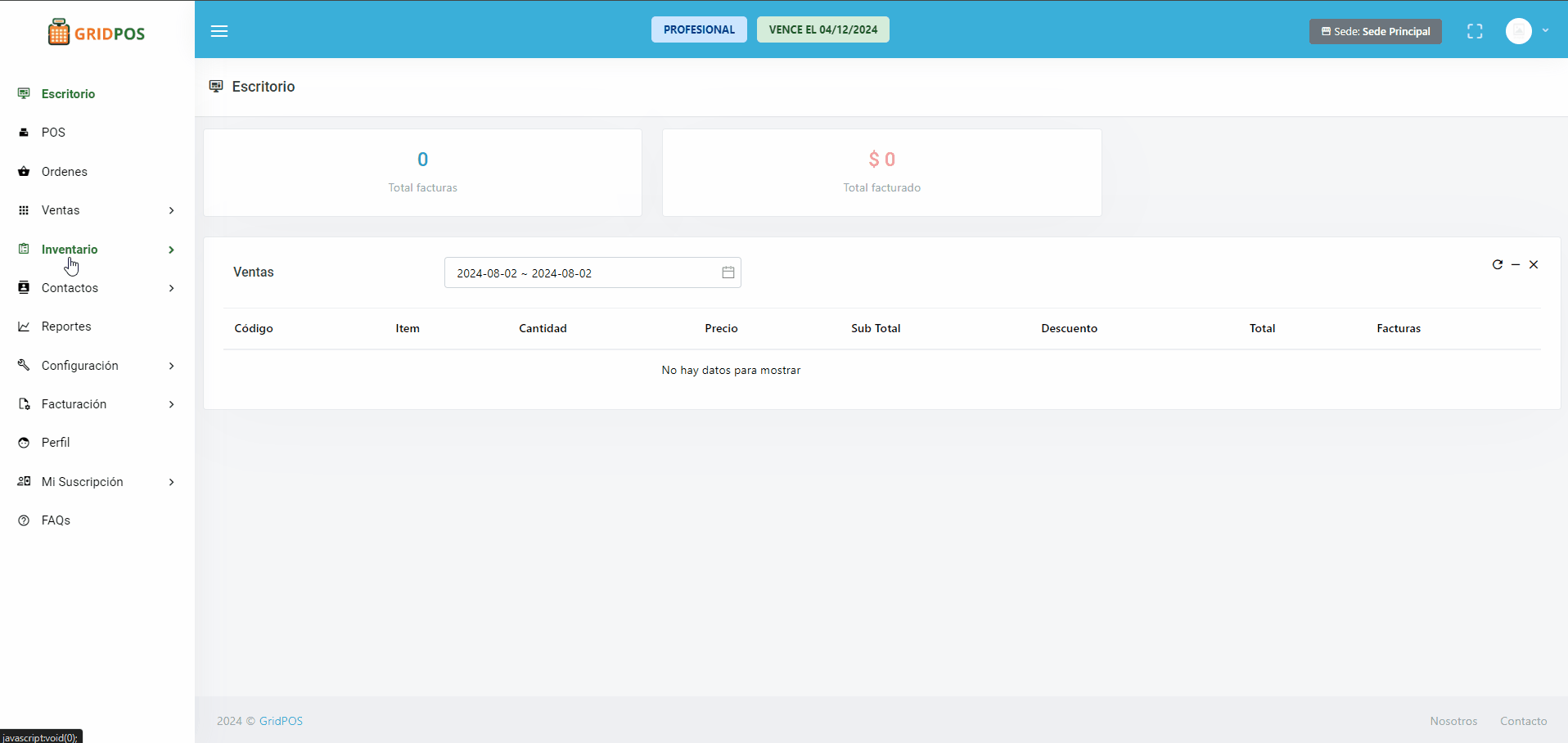
Cálculo del impuesto y precio total. #
En el sistema, al crear un nuevo combo, se encuentra un campo donde se ingresa el ‘Precio de Venta’. Este valor debe incluir el impuesto correspondiente al combo. El cálculo del precio antes del impuesto y el valor del impuesto se realiza automáticamente al seleccionar el impuesto correspondiente y al ingresar el precio de venta. Esto garantiza que los precios reflejen siempre el monto correcto.
- Precio de Venta: El usuario ingresa el precio de venta del combo, incluyendo el impuesto, en el campo correspondiente.
- Selección del Impuesto: El usuario selecciona el porcentaje de impuesto aplicable al combo desde el menú desplegable. Por ejemplo, IVA (19%).
- Cálculo del Precio Antes del Impuesto: El sistema calcula el precio antes del impuesto basado en el porcentaje de impuesto seleccionado.
- Visualización del Valor del Impuesto: El sistema muestra el valor del impuesto sobre el precio de venta.
- Visualización del Precio Total: El precio total calculado se muestra en el formulario en el campo “Precio Total”.
Observa #